از طریق منوی جستجو مطلب مورد نظر خود در وبلاگ را به سرعت پیدا کنید
روش خاموش کردن اوبونتو 18.04
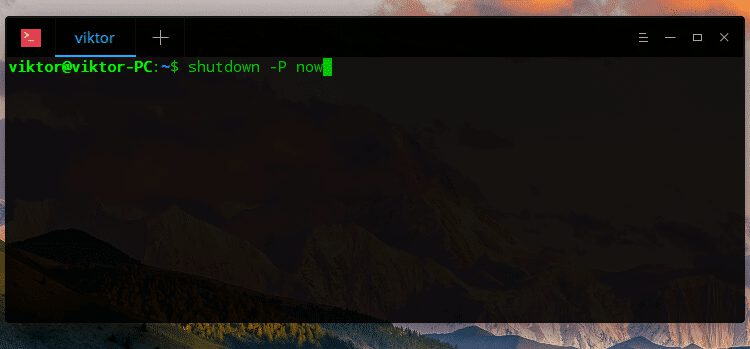
سرفصلهای مطلب
مهم نیست چقدر احمقانه به نظر می رسد، اما خاموش شدن بخش عمده ای از محاسبات ما است. مطمئناً می خواهید رایانه یا لپ تاپ خود را بعد از استفاده خاموش کنید، مگر اینکه از سرور استفاده کنید یا فقط دیوانه باشید. حتی سرورها باید هر از گاهی خودشان را راه اندازی مجدد کنند تا مطمئن شوند که همه چیز خوب پیش می رود. کاربران عمومی (از جمله گیمرهای حرفه ای و فوق العاده) نیز باید سیستم ما را خاموش کنند.
در لینوکس، خاموش کردن بسیار ساده است. شما روی دکمه پاور از لانچر و voila خود کلیک می کنید! با این حال، آیا می دانستید که این SHUTDOWN نیز بسیار قابل تنظیم است؟ بله، شما حتی می توانید تصمیم بگیرید که چه زمانی و چگونه خاموش شوید!
بیایید دنیای شگفت انگیز “SHUTDOWN” را بررسی کنیم روی اوبونتو 18.04. دستگاه من Xubuntu 18.04 را اجرا می کند – طعم Xfce اوبونتو. همانطور که گفته شد، تمام نسخه های دیگر اوبونتو و توزیع های مبتنی بر اوبونتو به خوبی کار خواهند کرد. در واقع، تقریباً تمام دستورات باید به خوبی کار کنند روی هر توزیع لینوکس!
دستور SHUTDOWN
بیایید آتش بزنیم terminal و دستورات زیر را اجرا کنید –
خاموش شدن -پ اکنون

این دستور چه می گوید؟ در ابتدا، ما مطمئن می شویم که دستور ما به عنوان اجرا می شود root کاربر به طوری که همه برنامه ها باید در هنگام خاموش شدن خود را ببندند process، بدون وقفه. فرمان دوم به ابزار “shutdown” می گوید که همین الان سیستم را خاموش کند. به معنای واقعی کلمه، در حال حاضر!
این اسکرین شات مربوط به نصب Deepin من بود روی VirtualBox.
خودتان را در سناریوی خاصی تصور کنید که در آن به موسیقی گوش می دهید و به خواب می روید. شما می خواهید رایانه خود را تا ساعت 3:00 صبح اجرا کنید. الان باید چیکار کنیم؟ فقط دستور زیر را اجرا کنید –

این مورد مطمئن می شود که سیستم شما دقیقاً در ساعت 3:00 بامداد یا همانطور که در دستور استفاده کردیم در ساعت 03:00 (فرمت 24 ساعته) خاموش می شود. اگر به زمان تبدیل از 12 ساعت به 24 ساعت نیاز دارید، ماشین حساب زمان عالی را بررسی کنید تا این کار را برای شما انجام دهد.

خوب، شما همچنین می توانید راه اندازی مجدد سیستم خود را با “خاموش” برنامه ریزی کنید. به نوعی خنده دار است که فکر کنیم «خاموش شدن» می تواند دوباره «شروع شود»، درست است؟ برای راه اندازی مجدد در یک زمان خاص، دستور زیر را اجرا کنید:
خاموش شدن -r 03:00

این به ابزار “خاموش” می گوید که سیستم را در ساعت 3:00 صبح راه اندازی مجدد کند. مانند قبل، برای انجام این کار باید یک فرمت زمانی 24 ساعته وارد کنید.
آیا نیاز به لغو خاموش شدن دارید؟ دستور زیر را در قسمت اجرا کنید terminal –

این کار خاموش شدن را از انجام هر کاری که قبلاً خواسته بودید متوقف می کند.
تعلیق و بیدار شدن
اکنون، یکی دیگر از کارهای عالی که می توانید انجام دهید این است که سیستم خود را به حالت تعلیق درآورید. تعلیق به طور موقت سیستم را متوقف می کند و آن را در حالت “یخ زده” قرار می دهد. به این ترتیب، آنچنان از سخت افزار استفاده نمی کند و مصرف انرژی کمتری را تضمین می کند.
با استفاده از ابزار دیگری “rtcwake”، میتوانیم به راحتی زمانبندی سیستم را به حالت تعلیق درآوریم و آن را پس از مدت زمان مشخصی بیدار کنیم.
2 نوع گزینه تعلیق در دسترس وجود دارد – حافظه و دیسک. در حالت تعلیق “دیسک”، همه برنامه ها متوقف می شوند و وضعیت دستگاه در دستگاه ذخیره سازی ذخیره می شود. هنگامی که سیستم بیدار می شود، تمام داده ها را از “دیسک” بازیابی می کند. تعلیق “حافظه” فقط تمام فعالیت برنامه را متوقف می کند. این یکی برای شروع نسبتا سریعتر است.
“rtcwake” از ساختار زیر پیروی می کند –

اگر می خواهید سیستم خود را روی دیسک معلق کنید، دستور زیر را اجرا کنید:
برای تعلیق سیستم در حافظه، این دستور را اجرا کنید:
در اینجا 2 پارامتر برای “rtcwake” وجود دارد –
- m – گفتن “rtcwake” نوع تعلیق.
- s – تعیین زمان بیدار شدن سیستم. معمولا در چند ثانیه.
اگر در کار با ثانیه مشکل دارید، نگران نباشید. در اینجا یک ابزار عالی دیگر برای کمک به شما وجود دارد.

یک مشکل کار با ابزار “rtcwake” این است که سیستم شما بلافاصله معلق می شود. آیا باید چند دقیقه/ساعت بیشتر با رایانه خود کار کنید؟ سپس دستور “rtcwake” خود را به صورت زیر تغییر دهید –

این دستور به ابزار می گوید که پس از 1000 ثانیه فقط کامپیوتر را WAKE کند. فراموش نکنید که زمان را با مدت زمان ترجیحی خود تغییر دهید و به یاد داشته باشید که سیستم خود را قبل از پایان محدودیت زمانی معلق کنید.
لذت ببرید!
لطفا در صورت وجود مشکل در متن یا مفهوم نبودن توضیحات، از طریق دکمه گزارش نوشتار یا درج نظر روی این مطلب ما را از جزییات مشکل مشاهده شده مطلع کنید تا به آن رسیدگی کنیم
زمان انتشار: 1403-01-06 02:14:06



